如何配置Win7的Wi-Fi設定
- WBOYWBOYWBOYWBOYWBOYWBOYWBOYWBOYWBOYWBOYWBOYWBOYWB轉載
- 2023-12-25 19:25:251171瀏覽
很多朋友沒有接觸過win7電腦的WiFi功能,不知道該怎麼設置,現在就帶給大家win7系統的電腦設定WiFi的教程,想要用電腦開啟WiFi共享網路的小夥伴快點一起跟著操作吧。
win7wifi怎麼設定
1、點選左下角開始,搜尋cmd,選取cmd.exe用管理員身分執行。
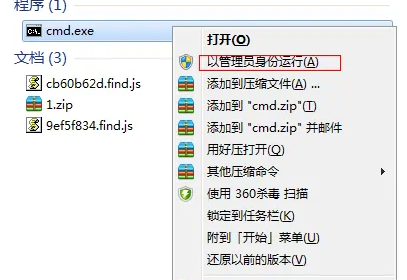
2、開啟後輸入「netsh wlan set tednetwork mode=allow ssid=Test key=0123456789」
(ssid是無線網路名稱、key就是密碼),點選回車
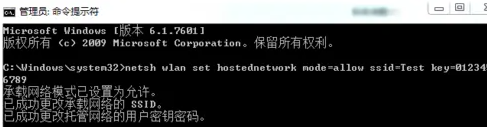
3、點選桌面右下角的網路圖標,開啟網路和共用中心。

4、點選「更改適配器設定「
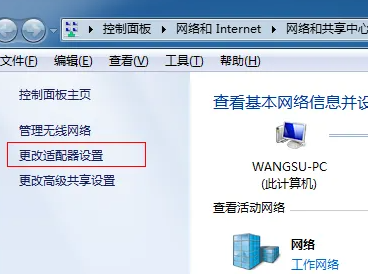
##5、右鍵本地連接,選擇屬性。
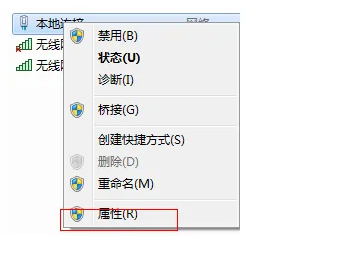
6、在屬性介面下點擊“共享”,勾選在下方的選擇框內選擇“無線連接2”
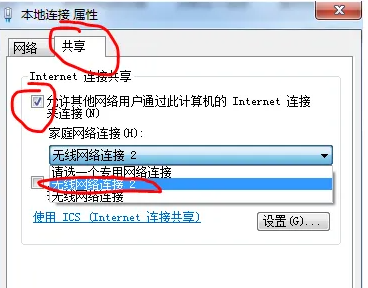
#7、在命令提示字元中輸入「netsh wlan startednetwork」
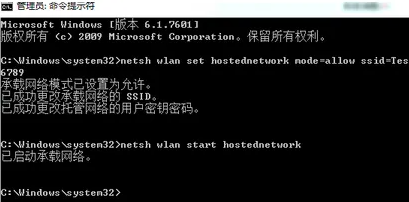
以上是如何配置Win7的Wi-Fi設定的詳細內容。更多資訊請關注PHP中文網其他相關文章!
陳述:
本文轉載於:somode.com。如有侵權,請聯絡admin@php.cn刪除

